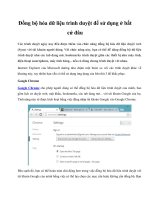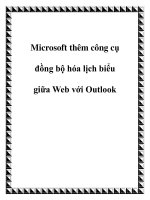Đồng bộ hóa dữ liệu giữa các nền tảng và thiết bị doc
Bạn đang xem bản rút gọn của tài liệu. Xem và tải ngay bản đầy đủ của tài liệu tại đây (283.14 KB, 14 trang )
Đồng bộ hóa dữ liệu giữa các nền tảng và thiết bị
Mọi người giờ đây đã không còn ph
ải “gắn bó”
với một nơi lưu trữ hoặc thiết bị cụ thể nào m
ỗi
khi muốn hoàn thành công việc tr
ên máy tính
xách tay, máy tính bảng hoặc thậm chí là đi
ện
thoại thông minh. Khó khăn nằm ở chỗ l
àm sao cho
tất cả mọi thứ đư
ợc đồng bộ hóa để bạn có thể truy
cập vào cùng m
ột dữ liệu từ một trong các nền tảng
trên.
Hiệu suất làm việc của bạn sẽ bị ảnh hư
ởng khi đang
làm việc ở quán cafe nhưng lại cần file trình chi
ếu
nằm ở trong máy tính văn phòng. Ho
ặc, khi cần thực
hi
ện một cuộc gọi khẩn cấp, bạn sẽ thấy khó khăn bởi
số điện thoại của khách hàng này n
ằm ở chiếc laptop
ở nhà và nó vẫn chưa đư
ợc đồng bộ hóa với chiếc
điện thoại đang sử dụng.
Không có gì là hoàn hảo, không có giải pháp
nào là
mãi mãi, nhưng b
ạn có thể tự động đồng bộ hóa giữa
các nền tảng và tránh viễn cảnh gặp rắc rối nh
ư bên
trên.
Đồng bộ hóa E-Mail, Contacts, và Calendars
Dữ các loại dữ liệu đư
ợc đồng bộ hóa giữa 2 thiết bị
bất kì là điều không khó. Điện thoại thông m
inh và
máy tính bảng thư
ờng có dây cable USB có thể kết
n
ối chúng với máy tính để đồng bộ hóa dữ liệu. Vấn
đề nằm ở chỗ làm sao để mọi thứ đư
ợc cập nhật ngay
cả khi bạn rời máy tính. Hãy thử những ph
ương pháp
dưới đây.
Bạn cần truy cập cùng một dữ liệu và thông tin cho
dù đang sử dụng máy tính hay thiết bị di động nào.
1. Sử dụng hệ thống mặc định
Đ
ối với một số nền tảng, hệ thống mặc định luôn
được đặt. Ví dụ, điện thoại thông minh v
à máy tính
bảng chạy hệ điều hành Android OS c
ủa Google hoạt
đ
ộng tốt khi kết nối với các dịch vụ của Google, ví
như Gmail, Google Calendar, và Contacts. Các thi
ết
b
ị Blackberry hoạt động tốt với BlackBerry
Enterprise Server. Và các thi
ết bị Microsoft Windows
Phone 7 hoạt động tốt với một cơ s
ở hạ tầng
Microsoft. Mặc dù chúng v
ẫn có thể sử dụng các giải
pháp khác cho email, liên lạc và lịch làm vi
ệc, mọi
việc sẽ dễ dàng hơn r
ất nhiều nếu bạn sử dụng hệ
thống mặc định của thiết bị. Và b
ạn cũng có thể dựa
vào hệ thống đó để giữ các dữ liệu đư
ợc đồng bộ hóa
trên máy tính và trên các thiết bị khác.
2. Sử dụng Exchange Active Sync
N
ếu bạn sử dụng Microsoft Exchange Server hoặc
Office 365, việc giữ dữ liệu đư
ợc đồng bộ hóa thực
sự rất đơn giản. Exchange Server duy tr
ì các email
message, liên lạc và thông tin lịch làm việc, vậy n
ên
những dữ liệu này có thể truy cập gần như ở bất k
ì
nơi nào và trên bất kì thiết bị nào. Laptop có th
ể kết
nối với Exchange qua kết nối Internet, và h
ầu hết các
mẫu smartphone và máy tính b
ảng có thể giữ đồng bộ
hóa v
ới Exchange Active Sync. Điện thoại
Blackberry và máy tính b
ảng sử dụng Blackberry
Exchange Server thay vì Exchange Active Sync đ
ể
thực hiện mục đích tương tự.
3. Sử dụng Google
N
ếu không sử dụng Exchange Active Sync, hoặc bạn
cần giữ dữ liệu đư
ợc đồng bộ với các máy tính khác,
không một giải pháp nào bên trên có thể giúp đư
ợc.
Đối với cả các thiết bị iOS và máy tính th
ứ 2, con
đường dễ dàng nhất là đ
ồng bộ hóa thông tin bằng
cách sử dụng Google.
Giải pháp đơn giản là s
ử dụng các công cụ khác nhau
c
ủa Google. Nếu đang sử dụng Gmail, Google
Calendar, và Contacts thay vì email, Calendar và
Contact có trên Microsoft Outlook, v
ậy bạn sẽ không
có nhiều bản copy của cùng m
ột dữ liệu để giữ chúng
đồng bộ hóa. Người dùng ch
ỉ việc kết nối với dữ liệu
trên Google từ các thiết bị khác nhau và bất k
ì thay
đổi nào sẽ được tạo ngay trên dịch vụ của Googl
e.
Người dùng sẽ thấy được điều này khi k
ết nối từ thiết
bị khác.
Nếu đang sử dụng Microsoft Office và dựa nhiều v
ào
Outlook để chứa email, lịch làm việc và liên l
ạc,
Google vẫn cung cấp cách để giữ thông tin đư
ợc
đồng bộ. Google Apps Sync for Outlook s
ẽ đồng bộ
hóa các email message, liên lạc và lịch làm việc c
ùng
các ghi chú giữa các ứng dụng của Google v
à
Outlook – nhưng nó sẽ yêu c
ầu bạn phải trả phí cho
các dịch vụ của Google Apps.
Google Calendar Sync có th
ể đồng bộ hóa giữa
Microsoft Outlook và Google Calendar. Đ
ối với các
người dunufg không phải khách hàng c
ủa Google
Apps thì Google vẫn có công cụ khác thay thế.
Google Calendar Sync sẽ thực hiện đồng bộ hóa 2
chiều lịch làm việc giữa Google Calendar và
Microsoft Outlook.
Người dùng có thể thiết lập email trên nhi
ều máy tính
nếu cấu hình mỗi hệ thống có th
ể chuyển message
trên server để các message có thể download đư
ợc ở
mỗi địa điểm. Tuy nhiên, vẫn còn
đó danh sách liên
lạc của bạn.
Có rất nhiều sản phẩm giúp bạn loại bỏ vấn đề và gi
ữ
dữ liệu trên Google được đồng bộ với dữ liệu tr
ên
Microsoft Outlook. Người dùng có th
ể sử dụng sản
phẩm Sync2 ($30), hoặc gSyncIt ($20) cho m
ỗi máy
tính để giữ đồng bộ giữa các máy. Điều này s
ẽ giúp
đảm bảo rằng các thay đổi trên máy này s
ẽ tự động
được nhập vào các máy tính khác.
Với việc dữ liệu được đồng bộ hóa với Google, ngư
ời
dùng sau đó có th
ể đặt iPhone hoặc iPad để sử dụng
Google Sync cho email, liên lạc và lịch làm vi
ệc để
những nền tảng này có thể truy cập vào d
ữ liệu hiện
tại đã đư
ợc đồng bộ. Google sử dụng Exchange
Active Sync, do đó bạn có thể th
êm Google Sync vào
các thiết bị iOS như thể nó là tài kho
ản email
Exchange, sau đó cập nhật cho liên lạc và lịch l
àm
việc bằng Google Sync.
Đồng bộ hóa tất cả các loại file
Giữ đồng bộ hóa dữ liệu, bảng tính, bài trình chiếu v
à
các loại dữ liệu khác giữa các thiết bị có thể là th
ử
thách khó khăn hơn. Email, danh sách liên lạc và l
ịch
làm việc là các file cá nhân quan tr
ọng cần phải giống
nhau giữa các thiết bị. Trái lại, các file như d
ữ liệu xử
lý word lại dễ thay đổi và ít bị hạn chế hơn. D
ữ liệu,
bảng tính và các file khác c
ũng có thể nhanh chóng
làm đầy dung lượng lưu trữ của các thiết b
ị di động
khi chúng chỉ có dung lượng vốn dĩ đã nghèo nàn t
ừ
khoảng 8GB hoặc 16GB.
Mang chúng đi với bạn
Cách này không chỉ giúp bạn có được cùng m
ột file
trên mỗi nền tảng, mà còn có kh
ả năng tạo hoặc
chỉnh sửa các file này trên bất kì nền tảng nào và
xem
các thay đổi này cùng nội dung đã chỉnh sửa ở bất k
ì
lúc nào bạn sử dụng chúng. Người dùng có thể l
ưu
trữ các file này trên một ổ USB mà b
ạn có thể mang
theo bên mình và làm việc tr
ên máy tính xách tay
hoặc máy tính bàn ở bất kì nơi nào. USB còn ho
ạt
động với cả một số máy tính bảng, ví nh
ư Motorola
Xoom. D
ẫu vậy, với hầu hết các mẫu máy tính bảng
và smartphone, bạn sẽ phải tìm ki
ếm một giải pháp
khác. Một trong những bất lợi của USB là n
ếu đang
sao lưu dữ liệu USB trên các thi
ết bị khác nhau, bạn
sẽ phải đối mặt với rất nhiều phiên bản của cùng m
ột
file.
Hầu hết các thiết bị smartphone và máy tính b
ảng đều
có khả năng mở rộng dung lượng lưu tr
ữ thông qua
thẻ nhớ SD và rất nhiều máy tính để b
àn và laptop
đều tích hợp sẵn đầu đọc thẻ nhớ. Tuy nhiên, c
ả
iPhone l
ẫn iPad đều không có cổng USB lẫn khe cắm
thẻ nhớ SD. Và m
ột lần nữa phải nhắc lại rằng, mang
dữ liệu bên mình qua thẻ nhớ và
ổ USB không tiện
lợi chút nào, người dùng cần phải tự mình l
ưu và sao
lưu dữ liệu. Vậy nên, bạn hãy tìm một giải pháp mới.
Đồng bộ hóa đám mây
Bạn có thể sử dụng ổ USB hoặc thẻ nhớ SD để di
chuyển dữ liệu giữa các thiết bị, nhưng điều này
không thuận tiện chút nào cả.
Với việc đồng bộ hóa email, liên lạc và lịch làm vi
ệc,
giải pháp tiện lợi nhất là sử dụng lưu tr
ữ đám mây, ví
như Microsoft Windows Live SkyDrive ho
ặc Google
Docs. Bằng cách lưu trữ các file này tr
ực tuyến, bạn
có thể truy cập chúng ở bất kì nơi nào, sử d
ụng gần
như bất kì thiết bị nào có k
ết nối với Web ngay khi
tìm thấy kết nối Internet.
Quan trọng hơn, bạn cũng muốn làm vi
ệc ngoại tuyến
khi cần thiết nhưng vẫn có dữ liệu đư
ợc đồng bộ hóa
giữa các nền tảng và thi
ết bị khác nhau. SkyDrive
cung cấp giải pháp với trung tâm là Microsoft. S
ử
dụng Windows Live Mesh, dữ liệu sẽ tự động đư
ợc
đồng bộ hóa từ máy tính đến đám mây và đi
ện thoại
Windows Phone 7 cũng tích hợp với dữ liệu được l
ưu
trữ trên SkyDrive. Người dùng các m
ẫu smartphone
và máy tính bảng khác vẫn có thể sử dụng trình duy
ệt
để duyệt trang chủ của SkyDrive, nhưng không có h
ỗ
trợ riêng cho SkyDrive ho
ặc định dạng file Microsoft
Office, làm việc với những file này không hề dễ d
àng
chút nào.
Google hiện nay không cung cấp cách nào để l
àm
việc ngoại tuyến với Google Docs, nhưng b
ạn vẫn có
th
ể sử dụng các công cụ từ Memeo để truy cập ngoại
tuyến tới dữ liệu Google Docs. Và add-on mi
ễn phí
Google Cloud Connect cho phép b
ạn đồng bộ hóa các
file t
ừ phần mềm Microsoft Office tới đám mây của
Google – nhưng hãy c
ẩn thận rằng Google Docs có
thể làm rối định dạng của bạn.
Để có được nhiều dịch vụ lưu tr
ữ đám mây không
nh
ất thiết phải gắn với Google Docs, bạn có thể sử
dụng các dịch vụ như Box.net, Dropbox, ho
ặc
SugarSync. Với mỗi dịch vụ trên, các folder đư
ợc
thiết kế trước trên máy tính cục bộ sẽ tự động đư
ợc
đồng bộ với dữ liệu được lưu tr
ữ trực tuyến. Các dịch
vụ này có ứng dụng cho cả Windows v
à Mac OS X
(Dropbox cũng có cả ứng dụng cho Linux), v
à chúng
c
ũng có ứng dụng để đồng bộ hóa dữ liệu từ các nền
tảng di động khác nhau, bao gồm iOS, Android, v
à
BlackBerry.
SugarSync cung cấp 5GB dung lượng lưu trữ miễn
phí.
Dropbox cung cấp 2GB dung lượng lưu trữ file v
à
đồng bộ hóa miễn phí còn SugarSync cung cấ
p 5GB.
Box.net có dung lượng lưu trữ miễn phí, nhưng b
ạn
s
ẽ phải trả phí để có thể tự động đồng bộ hóa ngay
trên máy tính. Box.net cung cấp nhiều h
ơn cho khách
hàng trả tiền còn SugarSync cung cấp dung lượng l
ưu
trữ miễn phí nhiều nhất cũng như độ linh hoạ
t cao
nhất trong số các dịch vụ miễn phí.
Trong tương lai, có thể chúng ta sẽ có đư
ợc chuẩn tốt
hơn cùng khả năng đồng bộ hóa các file và d
ữ liệu
qua các nền tảng và thiết bị khác nhau đơn giản và d
ễ
dàng hơn. Hiện tại, điều này có thể thực hiện đư
ợc,
nhưng dựa vào thi
ết bị cần đồng bộ hóa, bạn sẽ phải
thực hiện một số kỹ thuật để có thể làm vi
ệc với
chúng.
Lamle (Theo PcWorld)